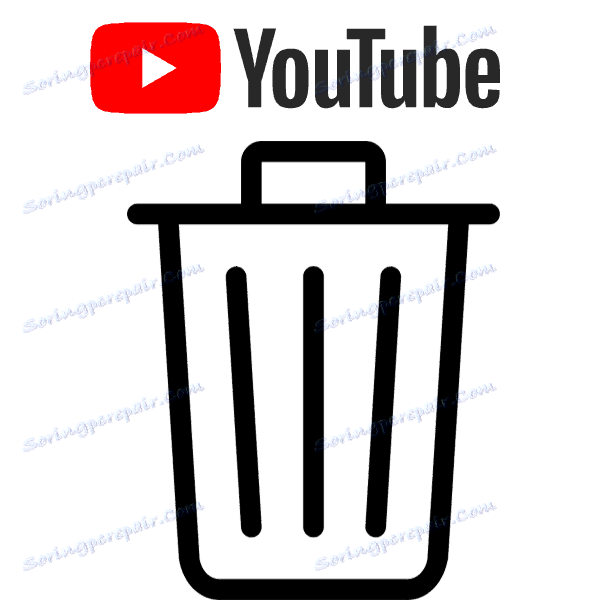Izbriši povijest na usluzi YouTube
Prema zadanim postavkama usluga YouTube video hostinga automatski sprema vaše gledane videozapise i unesene zahtjeve, pod uvjetom da ste prijavljeni na svoj račun. Neki korisnici ne trebaju tu funkciju ili jednostavno žele obrisati popis pregledanih zapisa. U ovom ćemo članku detaljno analizirati kako to učiniti s računala i putem mobilne aplikacije.
sadržaj
Izbrišite povijest YouTubea na računalu
Izbrišite informacije o pretraživanju i pregledanim videozapisima u punoj verziji web-lokacije prilično je jednostavna, korisniku je obavezno izvršiti samo nekoliko jednostavnih koraka. Glavna stvar prije čišćenja bit će sigurna da ste prijavljeni na svoj profil.
Vidi također: Otklonite poteškoće s prijavom na YouTube računu
Povijest zahtjeva za brisanje
Nažalost, nemoguće je učiniti da se upiti ne spremaju u okvir za pretraživanje pa ćete ih morati ručno izbrisati. Prednost ovog događaja nije uopće teško. Samo kliknite na traku za pretraživanje. To će odmah prikazati najnovije zahtjeve. Samo kliknite "Izbriši" kako se više ne bi pojavili. Osim toga, možete unijeti riječ ili pismo i izbrisati određene crte iz pretraživanja.
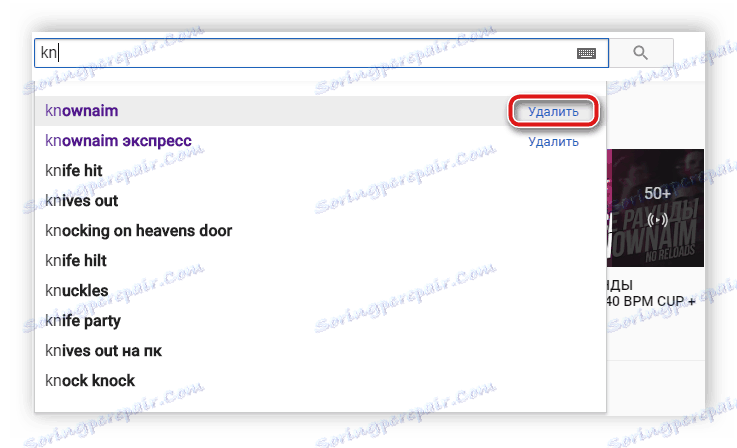
Brisanje povijesti pregledavanja
Gledani videozapisi spremaju se u zasebni izbornik i prikazuju se na svim uređajima na kojima ste prijavljeni na svoj račun. Popis možete izbrisati u samo nekoliko jednostavnih koraka:
- Na lijevom izborniku u odjeljku "Knjižnica" odaberite "Povijest".
- Sada ste u novom prozoru gdje se prikazuju svi prikazani zapisi. Kliknite križ blizu valjka da biste je uklonili iz spremljenih.
- Ako trebate odmah ukloniti sve videozapise iz biblioteke, tada će vam pomoći gumb "Izbriši povijest pregledavanja" .
- Zatim se pojavljuje prozor za upozorenje na kojem morate potvrditi svoje radnje.
- Da biste osigurali da se videozapisi više ne dodaju u biblioteku, jednostavno aktivirajte stavku "Ne spremaj povijest prikazivanja" .
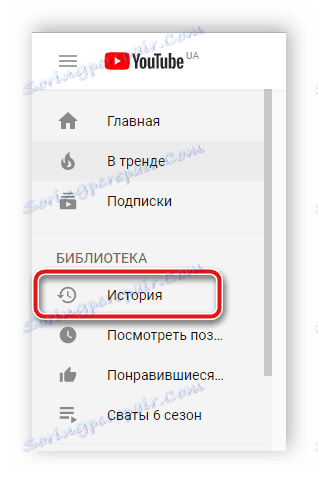
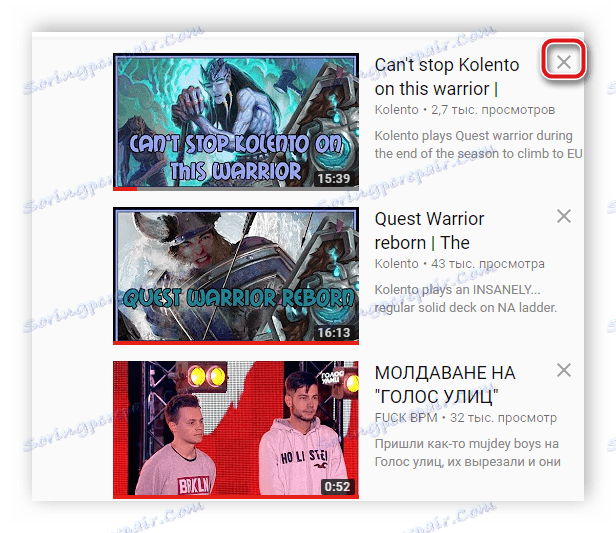
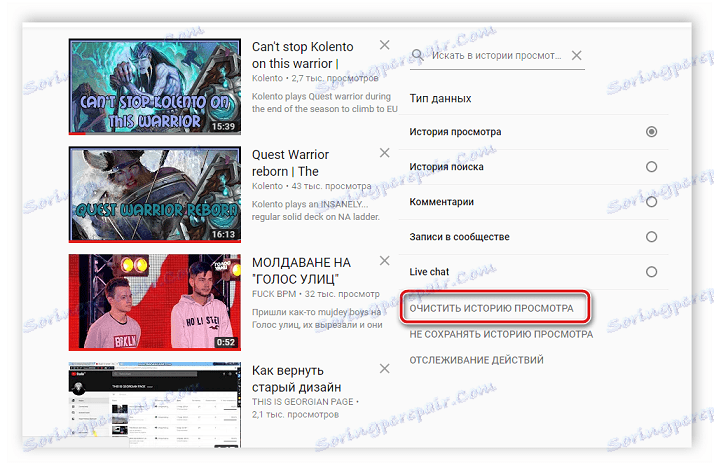
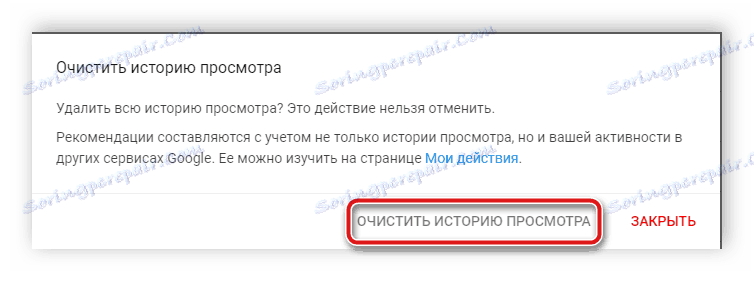
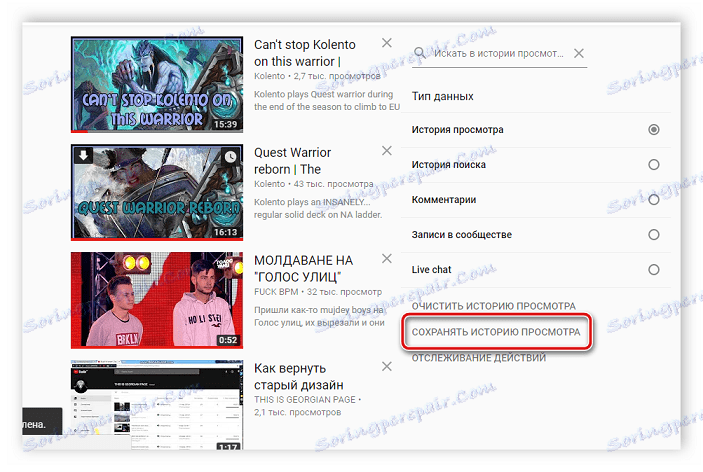
Izbriši povijest u mobilnoj aplikaciji usluge YouTube
Ogroman broj korisnika upotrebljava YouTube uglavnom na pametnim telefonima ili tabletima, gledajući videozapise putem mobilne aplikacije. Također vam omogućuje brisanje spremljenih upita i vlasničkih pregleda. Pogledajmo bliže ovo.
Povijest zahtjeva za brisanje
Niz za pretraživanje u mobilnom YouTubeu gotovo je isti kao u punoj verziji web-lokacije. Brisanje povijesti upita vrši se samo u nekoliko dodirnih točaka:
- Aktivirajte niz za pretraživanje klikom na nju, unesite željenu riječ ili pismo da biste dobili najnovije upite. Držite prst na odgovarajućoj ikoni lijevo od crte sve dok se ne pojavi upozorenje.
- Nakon otvaranja prozora za upozorenje, jednostavno odaberite "Izbriši".
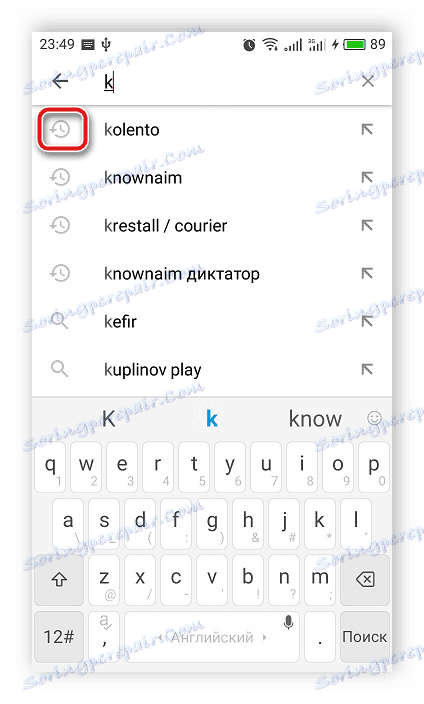
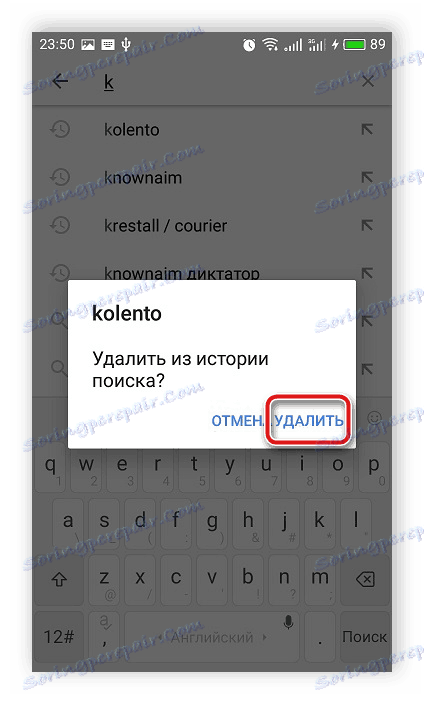
Brisanje povijesti pregledavanja
Sučelje mobilne aplikacije malo se razlikuje od potpune verzije računala, no ovdje su spremljene sve potrebne funkcije, uključujući mogućnost brisanja spremljenih videozapisa. To se radi kako slijedi:
- Pokrenite aplikaciju, idite na odjeljak "Knjižnica" i odaberite "Povijest" .
- Desno od videozapisa dodirnite ikonu u obliku tri okomite točke tako da se pojavi skočni izbornik.
- Na izborniku koji se otvori odaberite "Ukloni s popisa za reprodukciju" Prikaz povijesti " . "
- Ako trebate izbrisati sve videozapise odjednom, a zatim na vrhu kliknite istu ikonu u obliku tri okomite točke i odaberite "Izbriši povijest pregledavanja" i tako da više neće biti spremljena - "Nemoj snimati povijest pregledavanja" .
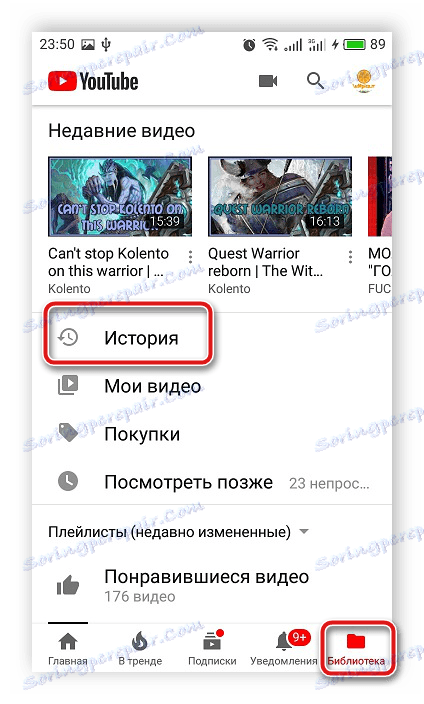
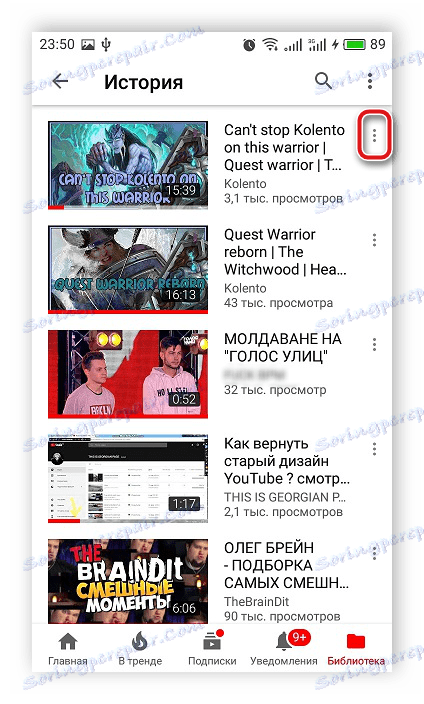
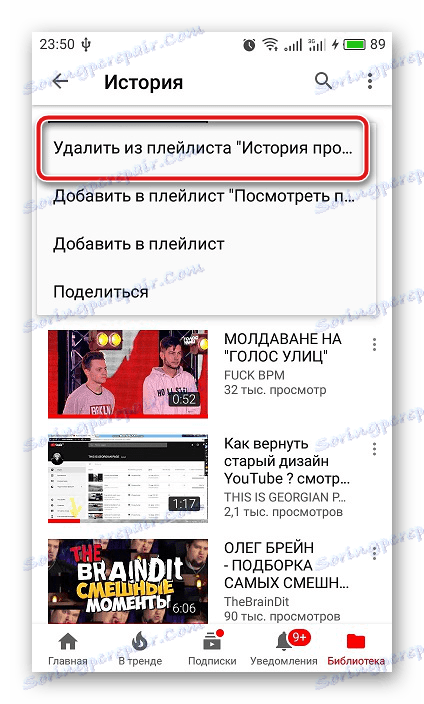
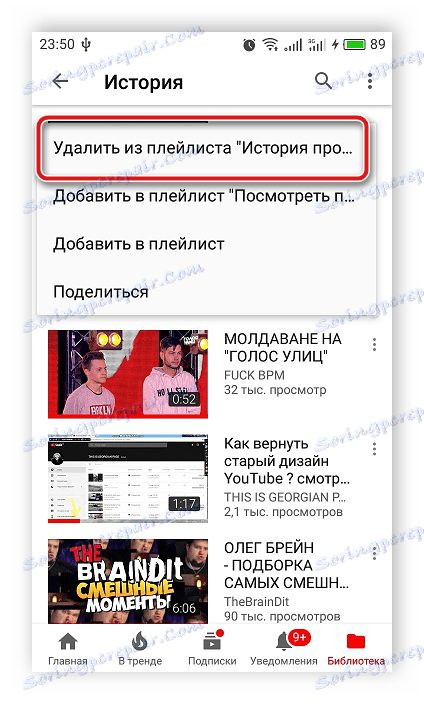
Nema ništa teško očistiti povijest na usluzi YouTube, sve se radi samo u nekoliko jednostavnih koraka, kako na računalu tako i na mobilnoj aplikaciji. Osim toga, još jednom želim zabilježiti funkciju "Ne spremaj povijest promatranja" , omogućit će vam da ne izvršavate ručno čišćenje svaki put.
Vidi također: Brisanje povijesti u pregledniku